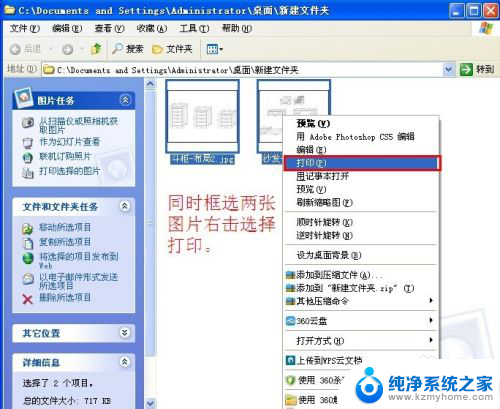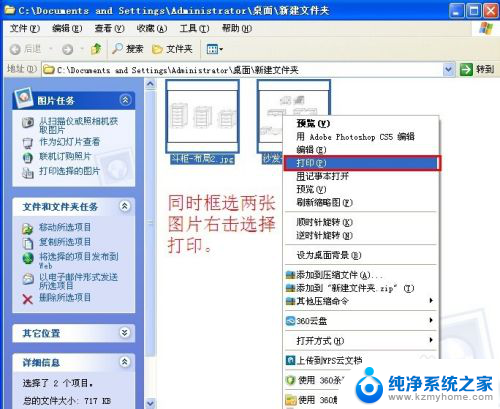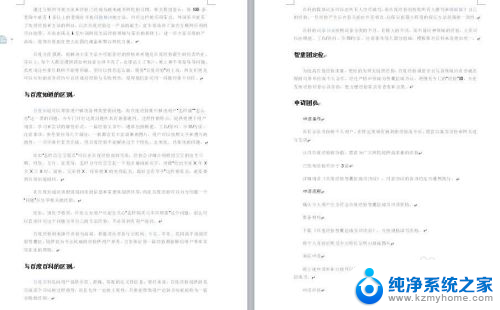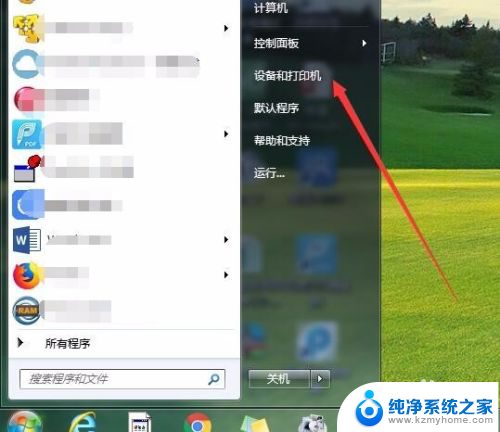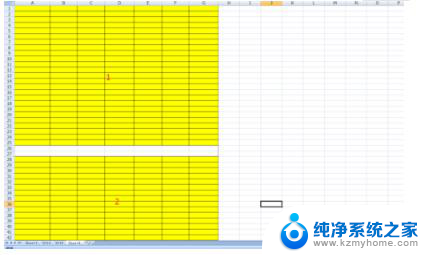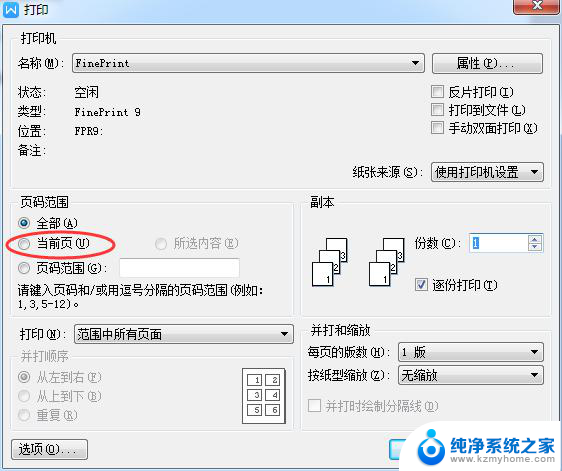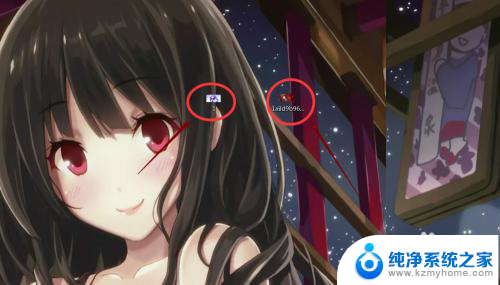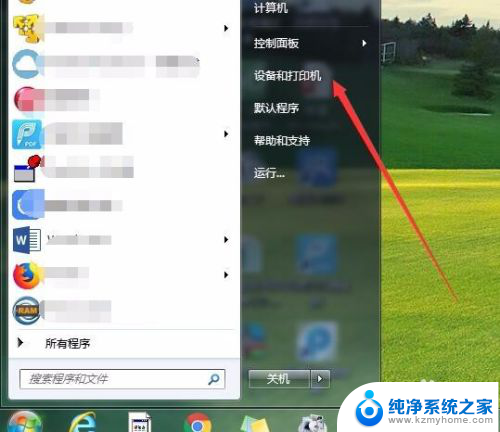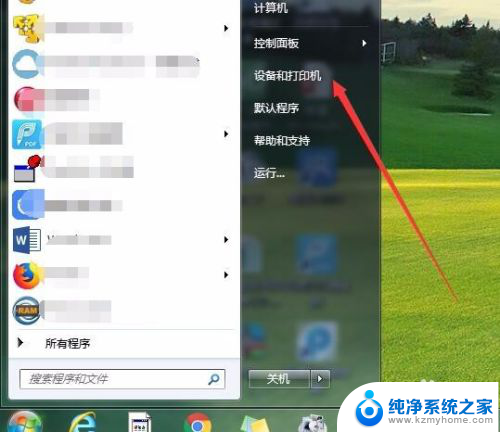两张照片打印在一张纸上怎么打印? 如何在一张纸上批量打印图片
更新时间:2024-01-21 17:00:15作者:yang
如今照片的拍摄和打印已经成为我们生活中的常见事物,有时我们会面临将两张照片打印在一张纸上的需求,或者需要批量打印多张照片在同一张纸上。如何实现这样的打印需求呢?本文将为您介绍一些简单实用的方法,帮助您轻松完成这些任务,以满足您的各种打印需求。无论是将两张照片合二为一,还是批量打印多张照片在同一张纸上,本文都会为您提供一些实用的技巧和建议。让我们一起来探索这个有趣的打印世界吧!
操作方法:
1.选择需要打印的所有照片,如果全部打印用快捷键Ctrl+A。点击右键(不要点空白位置),点击打印选项
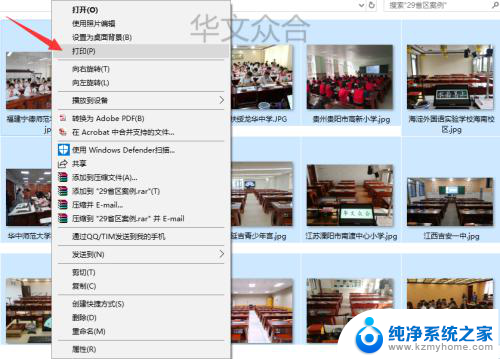
2.在打印预览界面,右侧栏可选择每一页打印的照片数量
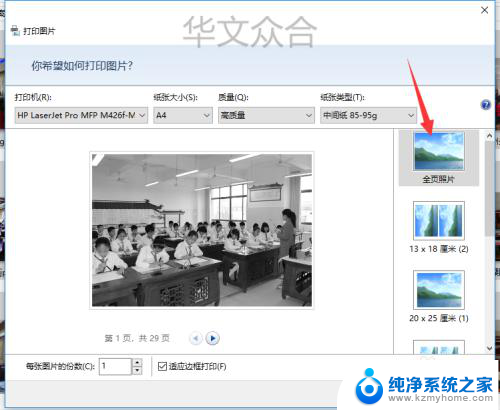
3.根据实际打印照片情况选择合适的布局,
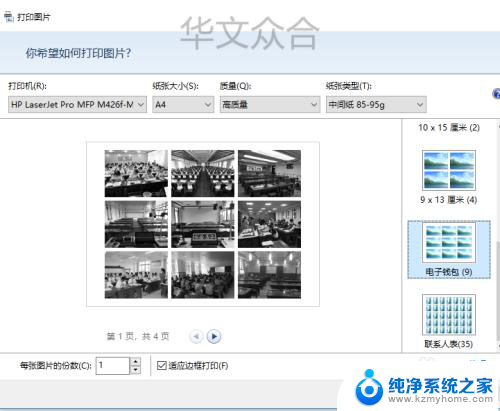
4.勾选“适合边框打印”,图片自动调整大小统一,点击打印
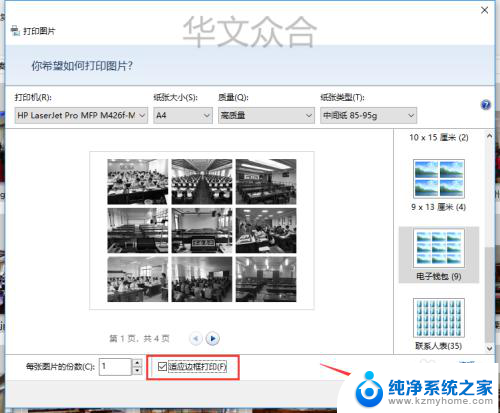
5.若打印机支持双面打印,可点击右下角“选项”,选择打印机属性
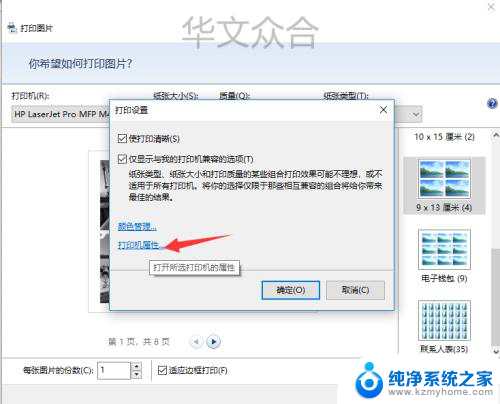
6.选择双面打印翻转方式,点击确定,然后打印即可
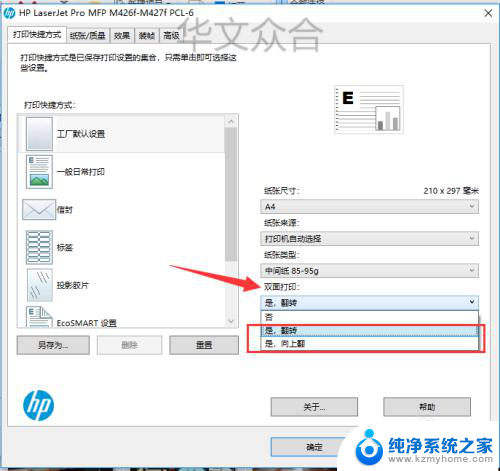
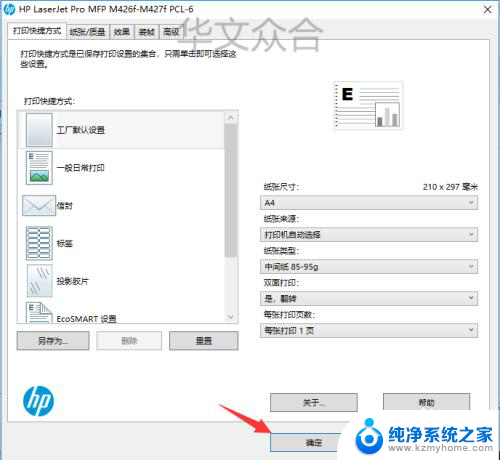
以上就是两张照片打印在一张纸上的方法,如果你也遇到了同样的问题,可以参考本文中介绍的步骤来解决,希望对大家有所帮助。